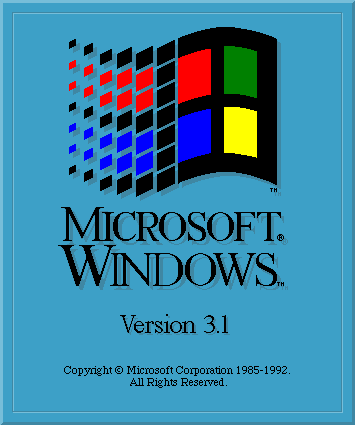Microsoft Windows 1.0 fue el primer intento de Microsoft de implementar un entorno operativo gráfico multitarea en la plataforma PC.
Windows 2.0 apareció en 1987, y fue un poco más popular que la versión inicial. Gran parte de esa popularidad se debió a que incluía nuevas aplicaciones gráficas como, por ejemplo,Microsoft Excel y Microsoft Word para Windows. Éstas podían cargarse desde MS-DOS y ejecutar Windows a la vez que el programa, y cerrar Windows al salir de ellas.

Windows 3.0
La primera versión realmente popular de Windows fue la versión 3.0, publicada en 1990. Ésta se benefició de las mejoradas capacidades gráficas para PC de esta época, y también del microprocesador 80386, que permitía mejoras en las capacidades multitarea de las aplicaciones Windows. Esto permitiría ejecutar en modo multitarea viejas aplicaciones basadas en MS-DOS. Windows 3 convirtió al IBM PC en un serio competidor para el Apple Macintosh.
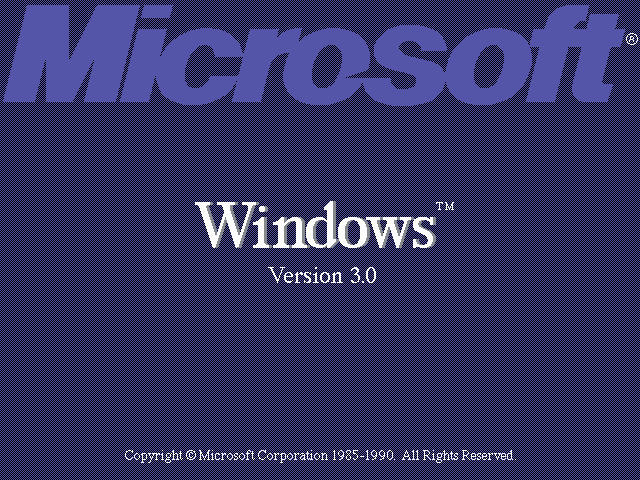
Windows NT
Mientras tanto Microsoft continuó desarrollando Windows NT. Para ello reclutaron a Dave Cutler, uno de los jefes analistas de VMS en Digital Equipment Corporation (hoy parte de Compaq que en 2005 fue comprada por HP) para convertir NT en un sistema más competitivo. Cutler había estado desarrollando un sucesor del VMS en DEC(Digital Equipment Corporation) llamado Mica, y cuando DEC abandonó el proyecto se llevó sus conocimientos y algunos ingenieros a Microsoft. DEC también creyó que se llevaba el código de Mica a Microsoft y entabló una demanda. Microsoft finalmente pagó 150 millones de dólares y acordó dar soporte al microprocesador Alpha de DEC en NT

Windows 95
Microsoft adoptó "Windows 95" como nombre de producto para Chicago cuando fue publicado en Agosto de 1995. Chicago iba encaminado a incorporar una nueva interfaz gráfica que compitiera con la de OS/2. Aunque compartía mucho código con Windows 3.x e incluso con MS-DOS, también se pretendía introducir arquitectura de 32 bits y dar soporte a multitarea preemptiva, como OS/2 o el mismo Windows NT.

Windows 98
El 25 de Junio de 1998 llegó Windows 98. Incluía nuevos controladores de hardware y el sistema de ficheros FAT32 (también soportado por Windows 95 OSR 2 y OSR 2.5) que soportaba particiones mayores a los 2 GB permitidos por Windows 95. Dio soporte también a las nuevas tecnologías como DVD, FireWire, USB o AGP. Era novedosa también la integración del explorador de Internet en todos los ámbitos del sistema.

Windows Millenium Edition (ME)
En 2000 Microsoft introdujo Windows ME que era una copia de Windows 98 con más aplicaciones añadidas. Windows ME fue un proyecto rápido de un año para rellenar el hueco entre Windows 98 y el nuevo Windows XP, y eso se notó mucho en la poca estabilidad de esta versión. En teoría Windows 2000 iba a ser la unificación entre las dos familias de Windows, la empresarial y la de hogar, pero por retrasos se lanzó este pequeño avance. En esta versión se aceleraba el inicio del sistema y oficialmente ya no se podía distinguir entre el MS-DOS y el entorno gráfico (aunque aparecieron parches que permitían volver a separarlo como se hacía en versiones anteriores).
.jpg)
Windows 2000
En este mismo año vio la luz Windows 2000, una nueva versión de Windows NT muy útil para los administradores de sistemas y con una gran cantidad de servicios de red y lo más importante: admitía dispositivos Plug&Play que venían siendo un problema con Windows NT. La familia de Windows 2000 estaba formada por varias versiones del sistema: una para las estaciones de trabajo (Windows 2000 Professional) y varias para servidores (Windows 2000 server, advanced server, datacenter server).
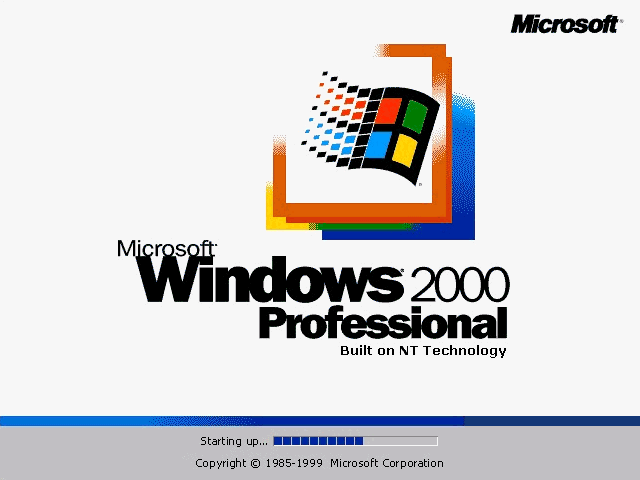
Windows XP
La unión de Windows NT/2000 y la familia de Windows 9.x se alcanzó con Windows XP puesto en venta en 2001 en su versión Home y Professional. Windows XP usa el núcleo de Windows NT. Incorpora una nueva interfaz y hace alarde de mayores capacidades multimedia. Además dispone de otras novedades como la multitarea mejorada, soporte para redes inalámbricas y asistencia remota.
Windows Vista es una versión de Microsoft Windows, línea de sistemas operativosdesarrollada por Microsoft. Ésta versión se enfoca para ser utilizada en equipos de escritorioen hogares y oficinas, equipos portátiles, tablet PC y equipos media center.
El proceso de desarrollo terminó el 8 de noviembre de 2006 y en los siguientes tres meses fue entregado a los fabricantes de hardware y software, clientes de negocios y canales de distribución. El 30 de enero de 2007 fue lanzado mundialmente y fue puesto a disposición para ser comprado y descargado desde el sitio web de Microsoft.

Windows Vista es una versión de Microsoft Windows, línea de sistemas operativosdesarrollada por Microsoft. Ésta versión se enfoca para ser utilizada en equipos de escritorioen hogares y oficinas, equipos portátiles, tablet PC y equipos media center.
El proceso de desarrollo terminó el 8 de noviembre de 2006 y en los siguientes tres meses fue entregado a los fabricantes de hardware y software, clientes de negocios y canales de distribución. El 30 de enero de 2007 fue lanzado mundialmente y fue puesto a disposición para ser comprado y descargado desde el sitio web de Microsoft.
Windows 7 es la versión más reciente de Microsoft Windows, línea de sistemas operativosproducida por Microsoft Corporation. Esta versión está diseñada para uso en PC, incluyendoequipos de escritorio en hogares y oficinas, equipos portátiles, tablet PC, netbooks y equiposmedia center.2 El desarrollo de Windows 7 se completó el 22 de julio de 2009, siendo entonces
confirmada su fecha de venta oficial para el 22 de octubre de 2009 junto a su equivalente para servidores